先日の最新!!どれが使いやすい?iphoneで動画録画ができるアプリ5つを比較!!という記事でご紹介した「Apowersoft」というサイトのツール「iphone/ipad録画究極」の使い方です。
以下より、ダウンロードの仕方、実際の使い方という手順で説明していきます。
Apowersoftを使う準備
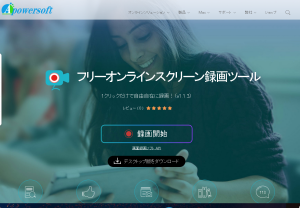
準備といっても面倒な作業は必要ありません。
まずは以下のURLよりApowersoftの公式サイトにアクセスします。
https://www.apowersoft.jp/free-online-screen-recorder
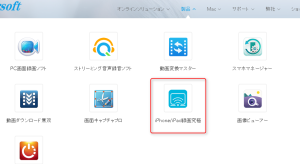
その後上部のメニューバーより「製品 > iphone/ipad録画究極」をクリック
「起動ツールをダウンロードして下さい」とでるので、ダウンロードをクリック
起動ツールがダウンロードが終わったらインストールまで行ってください。
その後、再び「アプリを起動」をクリックで準備完了です。
Apowersoftの使い方
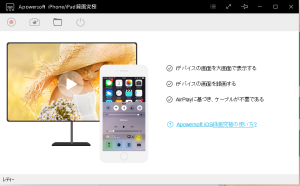
先ほどの項目で無事に起動できれば、上のようなウィンドウが表示されています。
今回は「iphoneの画面で動画でキャプチャする」のが目的ですが、このツールは単純にiphoneの画面をPCのモニタに移して大画面で動画などを楽しみたいという方にもオススメです。
ミラーリングをする
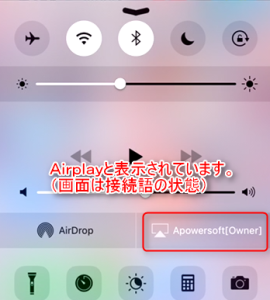
PC側の作業を中断し、お手元のiphoneの画面を下から上にスワイプし、コントロールセンターを出します。
Airplayという項目がでてきますので、そちらをタップ > Apowersoftを選択 > ミラーリングをオンにします。
PCの画面に目線を戻してみると、iphoneの画面がPCのモニターに表示されているはずです。
先ほどの、単純にiphoneの画面をPCのモニタに移して大画面で動画などを楽しみたいという方はこれで完了です。
録画をする
録画をするときは、PC側で左上の「録画」をクリック。終了したいときはもう一度同じところをクリックで終了になります。
動画の解像度なども設定できるので、用途に応じて調節しましょう。
追記!!動画にラグが出るor音ズレが起こる場合
数ある動画キャプチャツールに付き物といってもいいのが音ズレですが、音ズレどころではない動画にラグがでる場合がありました。
言い方が思いつかず「動画にラグが出る」と書きましたが、具体的には画面録画中(撮影中じゃなくPC画面にスマホの画面を映しているだけのときでも)、実際のスマホ上の動きがPC画面だと遅れて映る、カクカクと荒くなるといった場合です。それが発生した状況と解決策を記載しておきます。
発生した状況はWiFi環境の速度または相性?でしょうか。今までの環境で全く問題なかったのが、引越し先で環境が変わるとこの現象が起こりました。
解決した方法がライトニングケーブルでiPhoneとPCをUSB接続し、インターネット共有をオンにして、iPhoneの回線でPCに繋げる方法でした。
その際に、インターネット共有の方法はWiFiやBLUETOOTHではなく、USBのみを選択します。
注意点としては、iPhoneの回線を使うのでデータ量を気にする方はオススメできないということくらいでしょうか。
しかしそうすることでラグも音ズレも全くなくなりましたので、同じような状況の方はぜひ試してみてください。
最後に
今回紹介したApowersoftのiphone/ipad録画究極の他にも、iphoneの画面を動画保存するツールをご紹介しています。
個人的には今回のApowersoftが一番使いやすいですが、ぜひ参考になさってください!
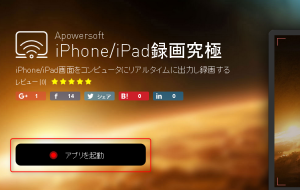
「使いやすさNo.1!! iphoneの画面を録画できるフリーソフト「Apowersoft」の録画究極ツール」への1件のフィードバック